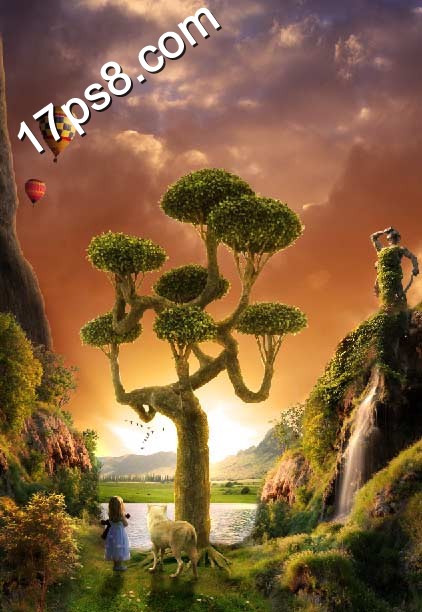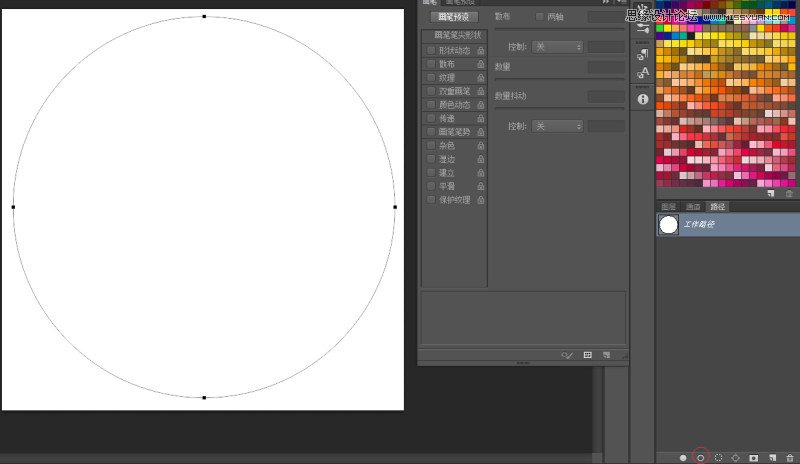萬盛學電腦網 >> 圖文處理 >> MAYA教程 >> MAYA制作太空激戰場景
MAYA制作太空激戰場景
導言:
此教程講解了使用Maya制作太空激戰場景的全過程,內容比較詳細,相信此教程對大家會有所幫助。

效果圖
下面教程開始
線稿
我采取手繪的方式開始制作,首先我設法畫一些縮略圖來尋找合適的草稿,在這個過程裡花了我不少時間,不過如果你一開始就做出不錯的草稿,那麼你就成功了大半。最後我選了一張我喜歡的草稿,然後開始做成高分辨率的底稿。同時,我開始給飛船、怪獸、駕駛員設計添加細節,這樣使這張底稿能成為我場景建模的參考。(圖01)
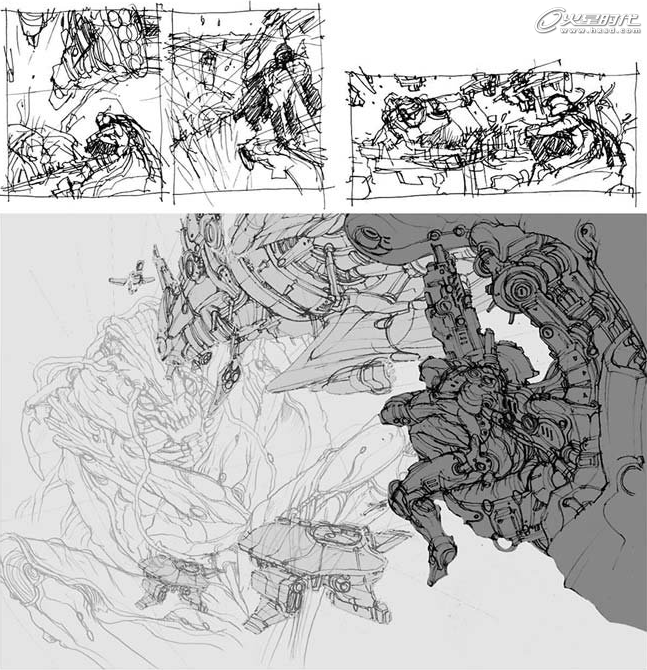
圖01
我用第一步做好的圖片來做建模參考。我先確定這個場景的攝像機方位,然後為我安放的元素尋找鏡頭。這個工作完成後,我就開始一張張的給元素建模。(圖02)
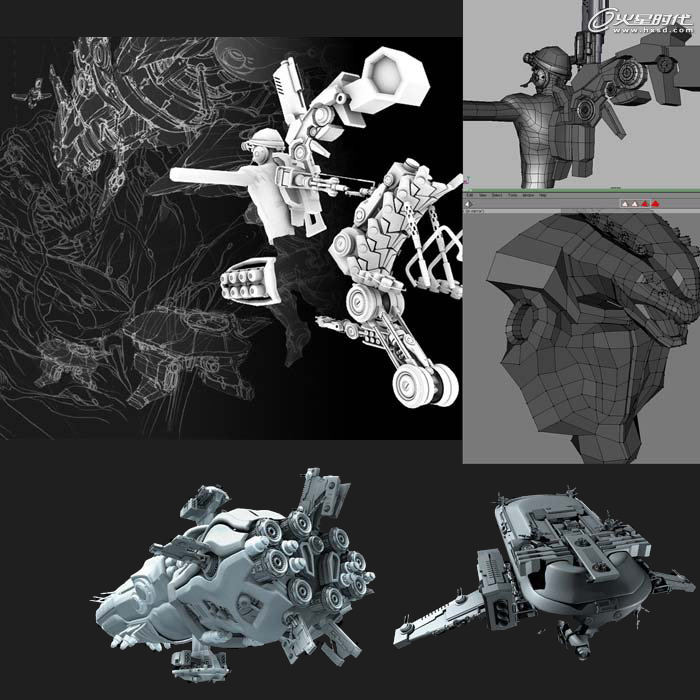
圖02
建模
我的建模工具是Wings 3D和Maya。我采用Box建模方式來給諸如駕駛員、太空船、異形等主要元素建模,並且在Wings 3D裡給他們加上UV貼圖。(這些使我的工作更加容易。)對於一些細節,如槍、機體部分的建模,我采取Maya的Nurbs曲面方式來完成,因為我的槍械設計用Nurbs曲面方法建模更加簡單。(圖03)
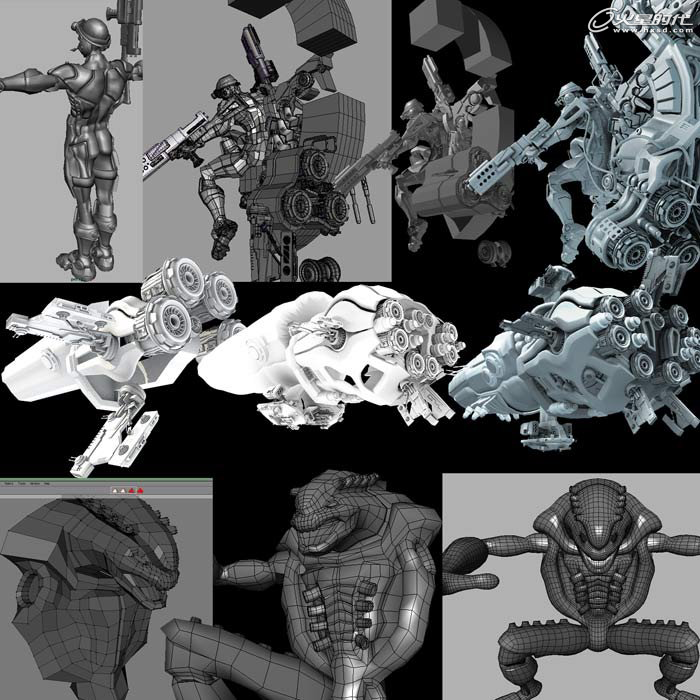
圖03
我決定創造一個白晝遭遇的突發性場景。我根據從星球大戰沙漠行星場景得到靈感,設計了一個巨大峽谷區域(這個地貌是完全用Nurbs拼出來的)。這裡我結合了高分辨率的置換貼圖(Displacement Map)和凹凸貼圖(Bump Map)來創建這個地貌。我們可以在Maya的Hightfield節點的視窗裡預覽置換(Displacement)效果。最後用MentalRay進行渲染。(圖04)
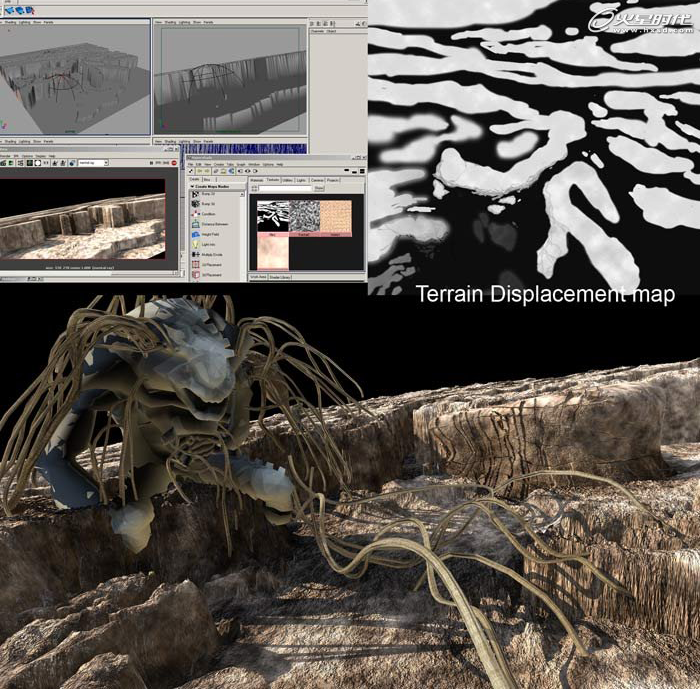
圖04
地表紋理渲染
紋理制作就完全靠Photoshop裡手動繪制了。分辨率采用4096×4096的高分辨率。這樣就可以通過映射貼圖(Reflection Map)來制作地貌的外表了。(圖05)
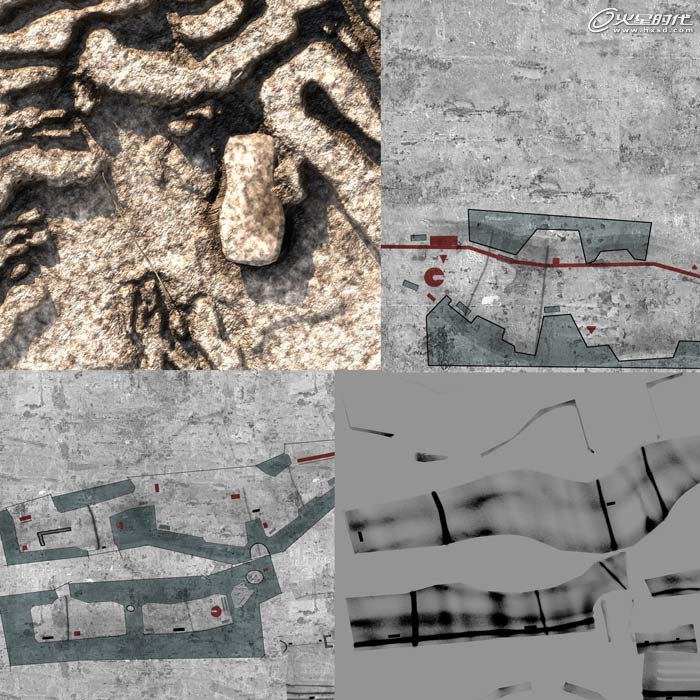
圖05
光線材質
在進行紋理制作的過程中,我也著手光線制作。我選擇半球體燈光材質來做周圍環境、大氣的全局光線。結束光線制作後,我開始仔細調整紋理。我希望我的模型看起來象是用過很久那樣陳舊,所以我在紋理貼圖裡加入了更多的顆粒。在Maya裡使用Alien Shader的子面散射(Subsurface Scattering)來完成外星人皮膚的外表。(圖06)
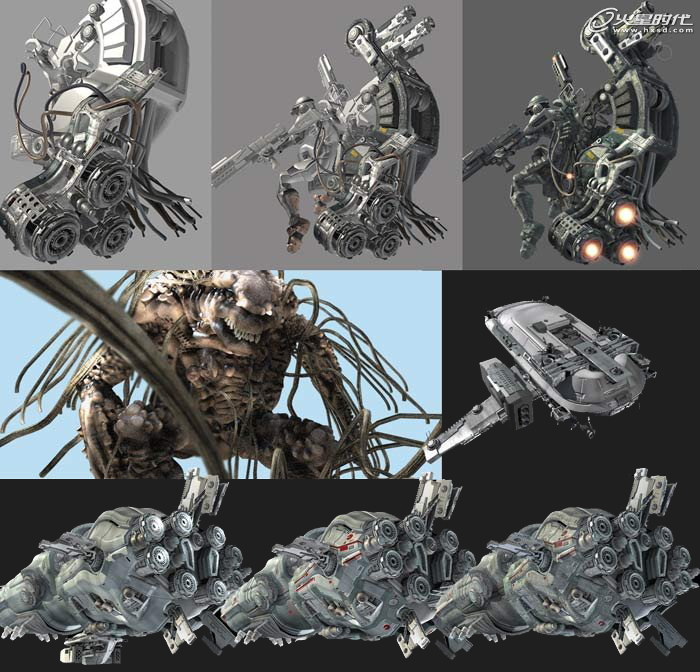
圖06
太空船渲染
太空船的渲染必須采用多通道的方法。我把它分成幾個部分:
1、Color with ambient light pass
2、陽光 Diffuse pass
3、Specular pass
4、Shadow pass
5、Ambient-occlusion pass
6、Effect pass。
通過這個方法,我可以不用上色,更自由地調整飛船的細節。(圖07)
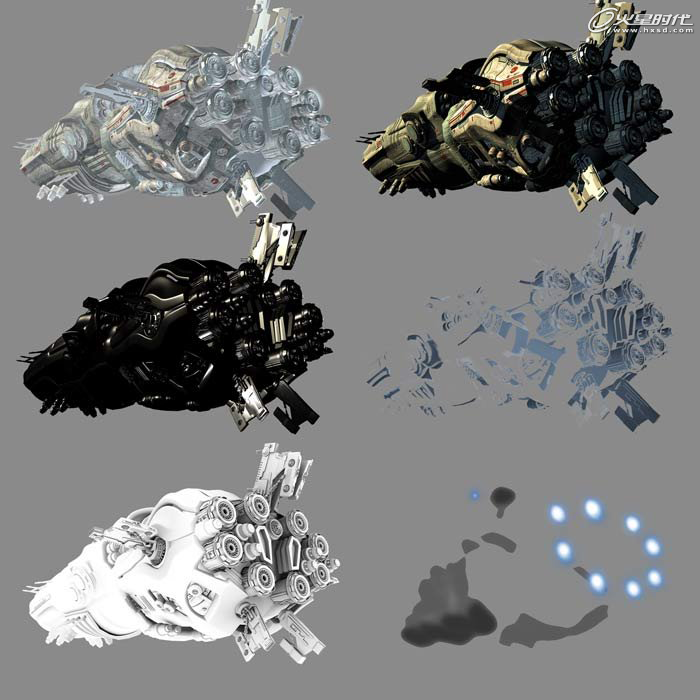
圖07
駕駛員渲染
圖片的主要元素駕駛員采用太空船的制作方法和理念,但要注意更多細節調整。在這裡我開始把所有的元素放在一起來觀察整體作品的效果。(圖08)

圖08
後期制作
光線和紋理渲染都完成了。我開始嘗試完成整個作品。我把上好色的元素放到不同的位置,然後反思我的嘗試並標上許多比例的注釋。最終我決定按照我開始的想法完成作品。這時我用Photoshop降低圖片的色彩飽和度直至變成單色圖片,以找到不同的比例並增加這份作品的層次感。(圖09)

圖09
爆炸和導彈軌跡
我使用Maya的流體效果來制作天空中爆炸以及導彈碎片。(圖10)
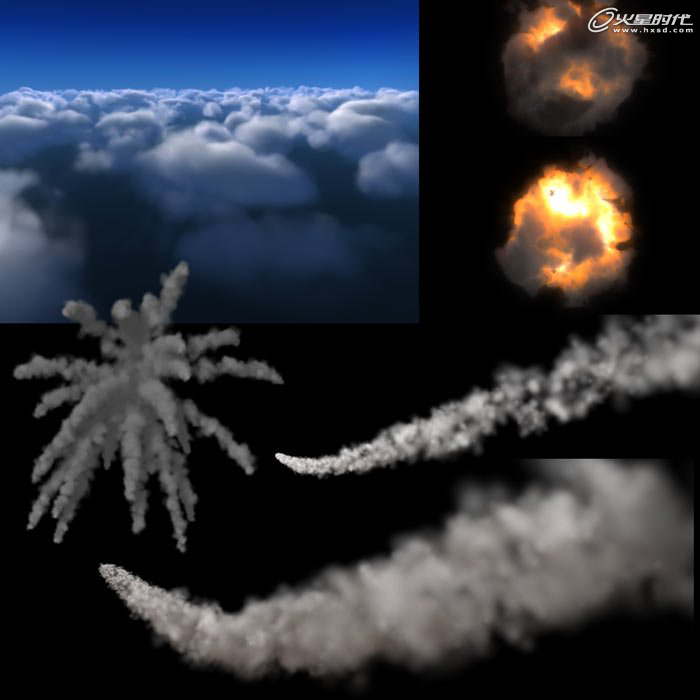
圖10
最終處理
我開始用Photoshop混合所有的元素、褪色、模糊……,並且給不同元素加上Glow Effect(微光),霧化效果。參考之前的步驟適當改變圖片的灰度。我不斷調整對駕駛員和太空船的比例。(圖11)

圖11
我開始最終調整所有的細節部分,不斷修改一些問題,並且使用Photoshop的Liquify濾鏡來實現太空船噴射出的尾氣效果。
這個作品終於完成了,最終效果如圖!(圖12)

圖12
注:更多精彩教程請關注三聯設計軟件教程 頻道,
- 上一頁:Maya制作青蛙臉部動畫
- 下一頁:MAYA制作《李白漫游記》動畫流程解析